来源:自学PHP网 时间:2015-04-17 17:13 作者: 阅读:次
[导读] Win Server 2003搭建VPN教程有不少朋友因为工作关系常常移动办公,因此资料的传递、与公司信息的及时交流或是累了想在异地打开公司或家里的电脑看看电影等等应用显得很头疼。这方面...
|
Win Server 2003搭建VPN教程
有不少朋友因为工作关系常常移动办公,因此资料的传递、与公司信息的及时交流或是累了想在异地打开公司或家里的电脑看看电影等等应用显得很头疼。这方面的应用也就是说要通过INTERNET进行安全网络通信,共享资源。而想要实现这样的需求,其实已经有最好的办法了——VPN。 一. VPN概述。 在架设此VPN服务器之前,我们有必要先了解一些相关知识,因为要使用VPN服务是需要一定的网 络基础的。VPN(Virtual Private Network)即虚拟专用网络,就是两个具有VPN发起连接能力的设备(计算机或防火墙)通过Internet形成的一条安全的隧道。在隧道的发起端(即服务端),用户的私有数据通过封装和加密之后在Internet上传输,到了隧道的接收端(即客户端),接收到的数据经过拆封和解密之后安全地到达用户端。不言而喻,此种方式能在非安全的互联网上安全地传送私有数据来实现基于internet的联网操作。VPN技术的效果类似于传统的DDN专线联网方式。 注:在Win2K操作系统中内置有VPN服务,本文也是基于系统自带VPN服务的配置为主。 二、windows 2003 VPN服务端安装配置。 在windows2003中VPN服务称之为“路由和远程访问”,默认状态已经安装。只需对此服务进行必要的配置使其生效即可。  1.打开控制面板 找到“管理工具” 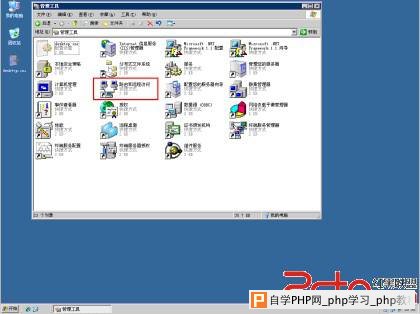 2.找到“路由和远程访问”  3.右键点击机器名“配置并启动路由和远程访问” 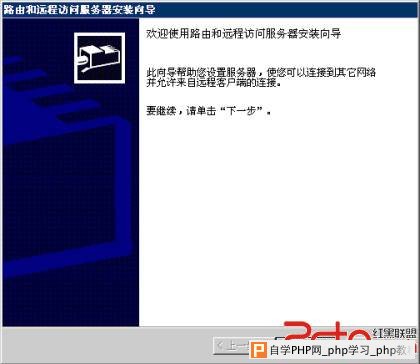 4.下一步 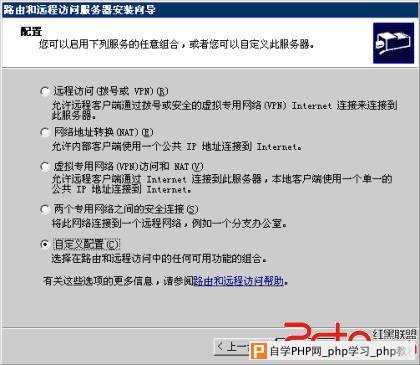 5.单网卡请选择“自定义配置” 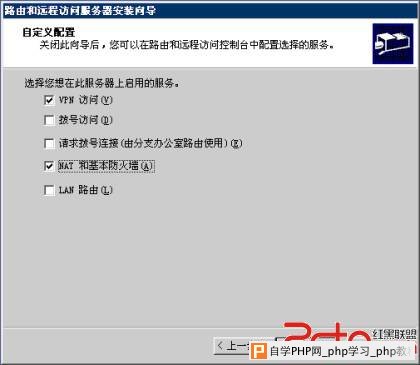 6.选择“VPN访问”和“NAT和基本防火墙” 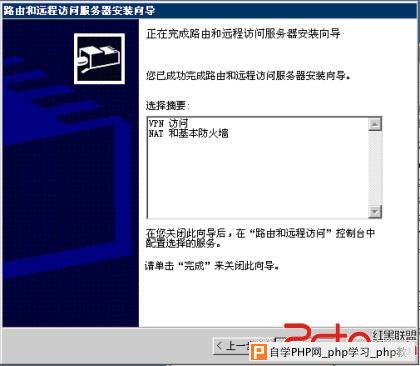 7.完成  8.是 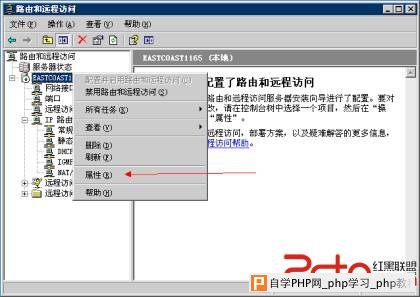 9.还是右键“属性” 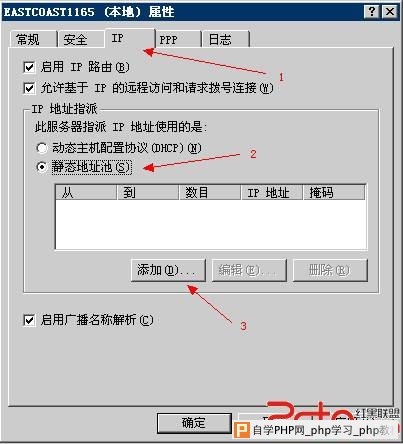 10.按照步骤进行 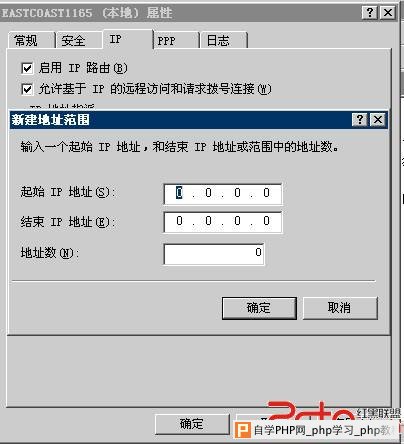 (重要)11.上面的填写母鸡的IP+1 下面随意设置 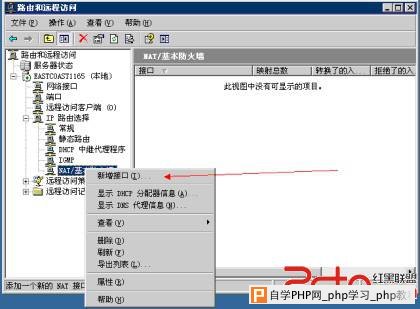 (重要)(不设定无法上外网)12.找到“IP路由器选择” NAT/基本防火墙 右键 “新增接口” 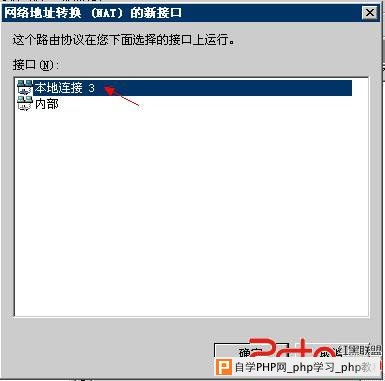 13.选择对应的连接  14.按照步骤操作 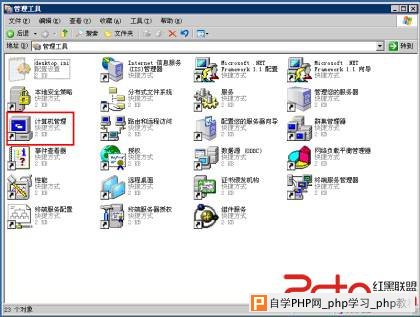 15.管理工具 “计算机管理” 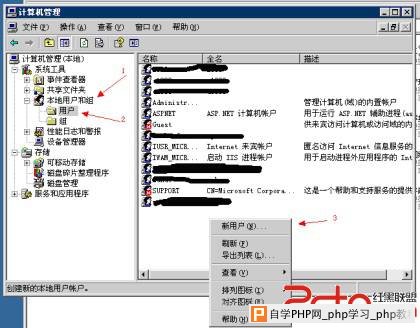 16.按照步骤 找到用户一栏 右键选择新用户 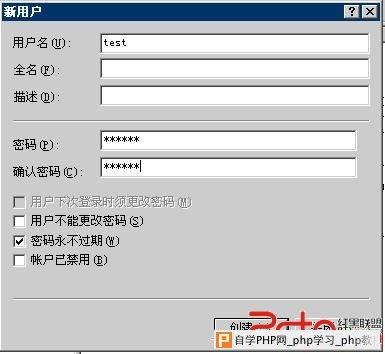 17.账号密码设置 下面几个选项建议和我一样设置 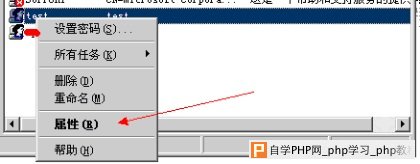 18.(重要)找到刚才建立的用户 右键 属性 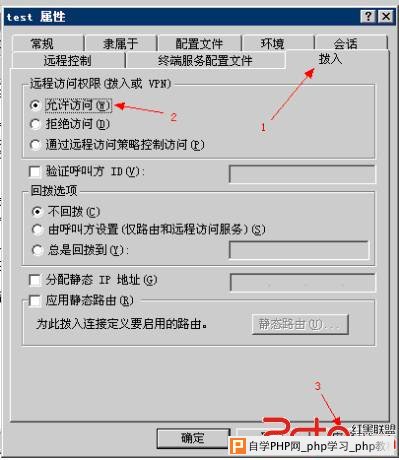 19.按照步骤操作即可设置弯成 20.最后一步 新建VPN连接 在客户机网络连接设定里面 具体的这里不详谈。 三、连接后的共享操作。 只要有过一些局域网使用经验的朋友应该知道怎么做了吧?一种办法是通过“网上邻居”查找VPN服务端共享目录;另一种办法是在浏览器里输入VPN服务端固定IP地址或动态域名也可打开共享目录资源。这其实已经跟在同一个局域网内的操作没什么区别了,自然也就可以直接点击某个视频节目播放,省去下载文件这一步所花时间了。 另外,另外强大的VPN还有一些功能,比如共享网络等功能,这里就不多介绍了。 |
自学PHP网专注网站建设学习,PHP程序学习,平面设计学习,以及操作系统学习
京ICP备14009008号-1@版权所有www.zixuephp.com
网站声明:本站所有视频,教程都由网友上传,站长收集和分享给大家学习使用,如由牵扯版权问题请联系站长邮箱904561283@qq.com